如何删除C盘中的iTunes备份文件 iTunes备份文件占满C盘怎么办
在使用iTunes备份iPhone或iPad时,备份文件往往会占用大量的存储空间,特别是存储在C盘中,当C盘空间被iTunes备份文件占满时,我们需要采取一些措施来解决这个问题。本文将介绍如何删除C盘中的iTunes备份文件,以释放C盘空间,让计算机正常运行。无论是通过iTunes自带的功能还是手动删除备份文件,我们都将为您提供详细的步骤和注意事项,确保您能够轻松地完成这个任务。
具体方法:
1、在win10系统上打开此电脑目录,我们可以直接看到各个盘的空间使用情况,看到下图所示C盘已经显示成红色了说明C盘的空间已经不足了,需要清理一下。
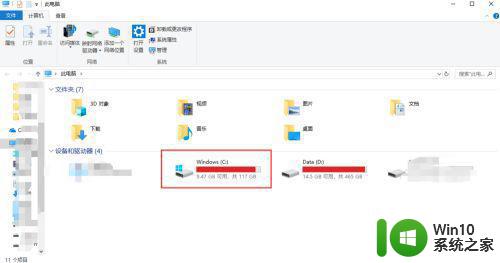
2、首先我们点击打开的此电脑窗口最上方的查看标签,勾选上隐藏的项目,勾选后所有的隐藏文件夹和隐藏文件都能在目录中显示出来
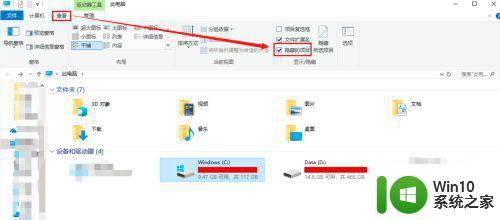
3、进入C盘->用户->用户名(每个人的电脑名字不一样)->AppData->Roaming目录下,找到Apple Computer目录
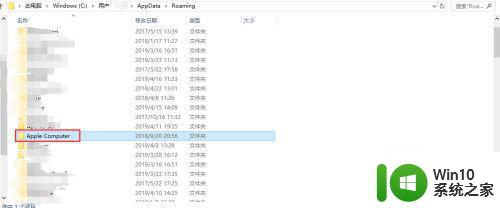
4、双击Apple Computer进入该目录,在弹出的菜单中点击属性,查看该目录的占用空间大小,发现该目录占用了10G多的空间
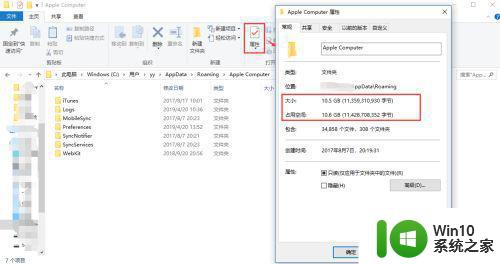
5、进入 Apple Computer->MobileSync->Backup目录下,删除该目录下的所有内容
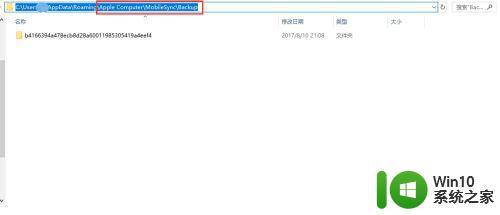
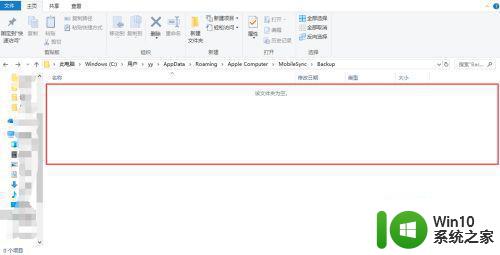
6、删除完毕后,再进入此电脑,观察C盘的空间,已经从红色变成蓝色了,空间被释放了。大家平时如果发现C盘空间不够,可以尝试着删除iTunes备份文件来起到释放空间的作用。
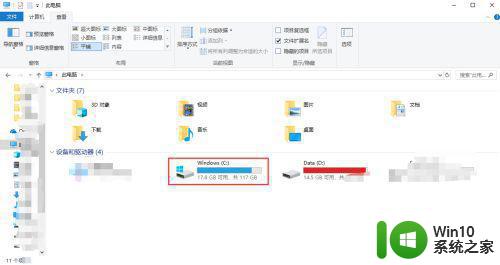
以上就是如何删除C盘中的iTunes备份文件的全部内容,碰到同样情况的朋友们可以参照小编的方法来处理,希望对大家有所帮助。
如何删除C盘中的iTunes备份文件 iTunes备份文件占满C盘怎么办相关教程
- itunes备份到电脑什么位置 itunes备份文件保存路径
- 如何彻底删除苹果备份文件 如何清理iTunes中的多余苹果备份
- wps如何清除云中心的备份文件 wps云中心备份文件如何清除
- u盘里的文件怎样备份 如何备份u盘文件
- 电脑如何修改iTunes备份路径 电脑改变iTunes备份路径的步骤
- U盘文件怎么备份 如何备份u盘全部文件
- 怎样用itunes备份iphone iTunes备份怎么恢复
- 如何删除苹果电脑备份 如何删除苹果手机备份文件
- itunes备份保存路径修改 itunes备份自动清理设置
- c盘可以删除的文件有哪些 如何清理c盘中的无用文件
- xp电脑删除驱动备份文件的最佳方法 XP电脑如何删除备份的驱动文件
- 笔记本c盘系统把它备份到u盘上怎么操作 如何将笔记本C盘系统备份到U盘
- U盘装机提示Error 15:File Not Found怎么解决 U盘装机Error 15怎么解决
- 无线网络手机能连上电脑连不上怎么办 无线网络手机连接电脑失败怎么解决
- 酷我音乐电脑版怎么取消边听歌变缓存 酷我音乐电脑版取消边听歌功能步骤
- 设置电脑ip提示出现了一个意外怎么解决 电脑IP设置出现意外怎么办
电脑教程推荐
- 1 w8系统运行程序提示msg:xxxx.exe–无法找到入口的解决方法 w8系统无法找到入口程序解决方法
- 2 雷电模拟器游戏中心打不开一直加载中怎么解决 雷电模拟器游戏中心无法打开怎么办
- 3 如何使用disk genius调整分区大小c盘 Disk Genius如何调整C盘分区大小
- 4 清除xp系统操作记录保护隐私安全的方法 如何清除Windows XP系统中的操作记录以保护隐私安全
- 5 u盘需要提供管理员权限才能复制到文件夹怎么办 u盘复制文件夹需要管理员权限
- 6 华硕P8H61-M PLUS主板bios设置u盘启动的步骤图解 华硕P8H61-M PLUS主板bios设置u盘启动方法步骤图解
- 7 无法打开这个应用请与你的系统管理员联系怎么办 应用打不开怎么处理
- 8 华擎主板设置bios的方法 华擎主板bios设置教程
- 9 笔记本无法正常启动您的电脑oxc0000001修复方法 笔记本电脑启动错误oxc0000001解决方法
- 10 U盘盘符不显示时打开U盘的技巧 U盘插入电脑后没反应怎么办
win10系统推荐
- 1 番茄家园ghost win10 32位官方最新版下载v2023.12
- 2 萝卜家园ghost win10 32位安装稳定版下载v2023.12
- 3 电脑公司ghost win10 64位专业免激活版v2023.12
- 4 番茄家园ghost win10 32位旗舰破解版v2023.12
- 5 索尼笔记本ghost win10 64位原版正式版v2023.12
- 6 系统之家ghost win10 64位u盘家庭版v2023.12
- 7 电脑公司ghost win10 64位官方破解版v2023.12
- 8 系统之家windows10 64位原版安装版v2023.12
- 9 深度技术ghost win10 64位极速稳定版v2023.12
- 10 雨林木风ghost win10 64位专业旗舰版v2023.12